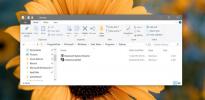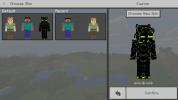Kako do velikih predogledov opravilne vrstice v sistemu Windows 10
Ena od najnovejših funkcij sistema Windows je, da s kazalcem miške nad ikono opravilne vrstice pomanjšanega ali ozadja v ozadju lahko predogledate v majhnem majhnem oknu. Ta funkcija je lahka in neverjetno uporabna, vendar je za nekatere uporabnike okno za predogled morda premalo, da bi lahko koristilo. Če imate raje velike predoglede opravilne vrstice namesto dokaj majhnih, lahko naredite majhen urejanje registra in jih povečate.

Veliki predogledi opravilne vrstice
To zahteva urejanje registra Windows, tako da boste potrebovali skrbniške pravice. Odprite urejevalnik registra Windows tako, da se dotaknete bližnjice na tipkovnici Win + R in v okno za zagon, ki se odpre, vnesete regedit. Če želite poiskati „regedit“, lahko uporabite tudi iskanje po Windows.
Ko imate odprt urejevalnik registra, pojdite na naslednjo lokacijo. Lahko ga vnesete v lokacijsko vrstico na vrhu in tapnete Enter, da skočite naravnost nanjo.
HKEY_CURRENT_USER \ SOFTWARE \ Microsoft \ Windows \ CurrentVersion \ Explorer \ opravilni pas
Z desno tipko miške kliknite tipko opravilnega pasu in v kontekstnem meniju izberite Novo> DWORD (32-bitna) vrednost. Poimenujte vrednost;
MinThumbSizePx
Ko je ustvarjena, jo dvokliknite in nastavite njeno vrednost na nič manj kot 500. Ko nastavite vrednost, kliknite V redu. Ko kliknete V redu, se vrednost spremeni v drugo številko, vendar vam ni treba skrbeti. Zaprite urejevalnik registra.
Zdaj morate znova zaženite File Explorer. Obstajajo različni načini za to, vendar je najhitrejši način, da odprete upravitelja opravil in poiščete Windows Explorer. Izberite ga in v spodnjem desnem kotu kliknite gumb Restart.
Ko se File Explorer ponovno zažene, boste dobili večja okna za predogled za vsa zmanjšana ali ozadja.

Poskusiti boste morali s številko, ki jo vnesete za vrednost DWORD. Predogled na zgornjem posnetku zaslona je bil rezultat nastavitve vrednosti na 450. Lahko se dvignete višje ali nižje, odvisno od tega, kaj vam ustreza. Vrednost je odvisna od ločljivosti zaslona, zato vam ni treba skrbeti, da bo določena vrednost "premajhna", ker imate HD zaslon. Ne pozabite, da je največja vrednost pod 500. Te vrednosti DWORD ne morete uporabiti, če želite, da so okna za predogled manjša od njihove privzete velikosti. Če nastavite vrednost na 0, se vam zdi, kot da za začetek nikoli niste dodali vrednosti.
Nova velikost predogleda bo delovala tako za namizne kot za UWP aplikacije, čeprav lahko v nekaterih redkih primerih predogled še vedno ostane majhen.
Če se želite vrniti na prvotno velikost predogleda, samo izbrišite ključ, ki ste ga ustvarili, in znova zaženite explor.exe.
Iskanje
Zadnje Objave
Kako dodati predmete v mapo Startup v operacijskem sistemu Windows 10
Če želiš zaženite aplikacijo ali odprite datoteko, ko se sistem zaž...
Kaj je statični IP naslov in kako ga prilagoditi
Statični IP naslov je javni IP naslov, ki za določeno napravo ostan...
Minecraft Windows 10 v primerjavi z različico Java: katero kupiti?
Minecraft je bila prvotno igra, ki temelji na Javi, dokler jo ni ku...